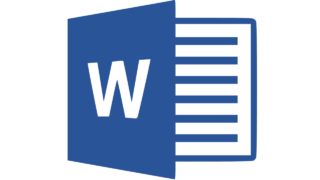Il word processor di Microsoft permette di aumentare o diminuire velocemente le dimensioni del font usato in un documento grazie a un paio di veloci scorciatoie da tastiera.
La cura della formattazione e dello stile di un documento è uno degli elementi cardinali del buon utilizzo di Microsoft Word, storico word processor di Microsoft che non a caso mette a disposizione un gran numero di scorciatoie da tastiera per rendere tale cura quanto più accessibile e immediata è possibile.
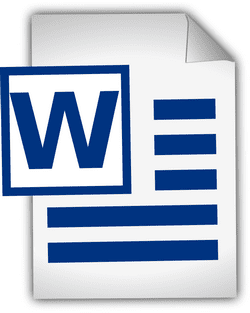
Una delle shortcut da tastiera potenzialmente più utili nella pratica di wordprocessing quotidiana è forse quella pensata per cambiare le dimensioni del font usato nella digitazione del testo, un meccanismo di doppia modifica che funziona al meglio quando applicato a una porzione di testo precedentemente selezionata tramite mouse o tastiera.
Una volta scelto il testo da modificare, possiamo quindi premere la combinazione di tasti Ctrl+Shift+> per aumentare immediatamente la dimensione del font del suddetto testo; premendo Ctrl+<, invece, procederemo alla diminuzione delle dimensioni del font.
Le due scorciatoie da tastiera in oggetto funzionano in maniera diversa sulle tastiere con layout inglese (Ctrl+Shift+>, Ctrl+Shift+<), dove i segni di “maggiore” e “minore” occupano due tasti differenti invece di essere accorpati in un solo tasto come sul layout italiano.